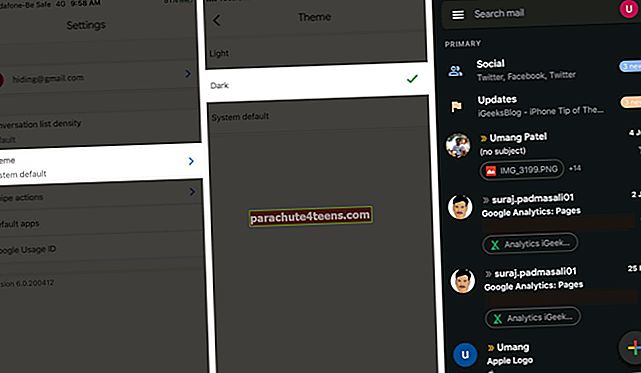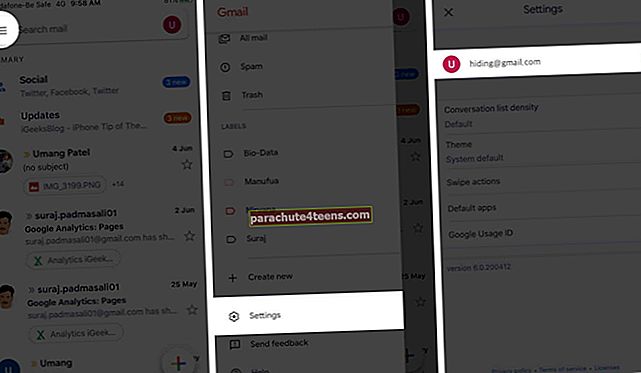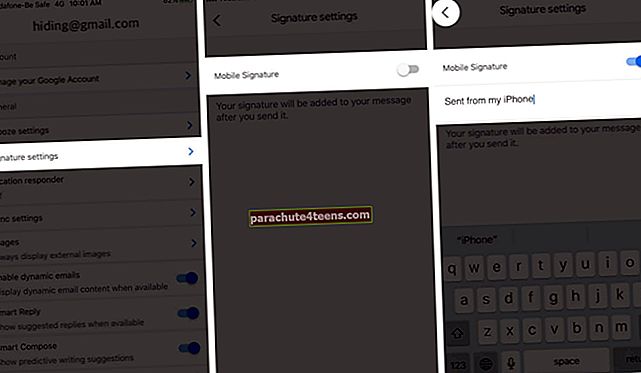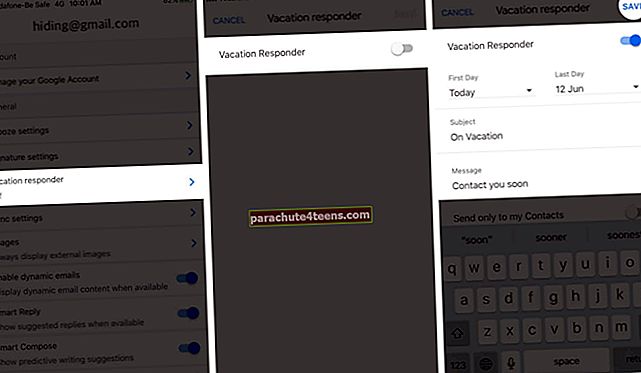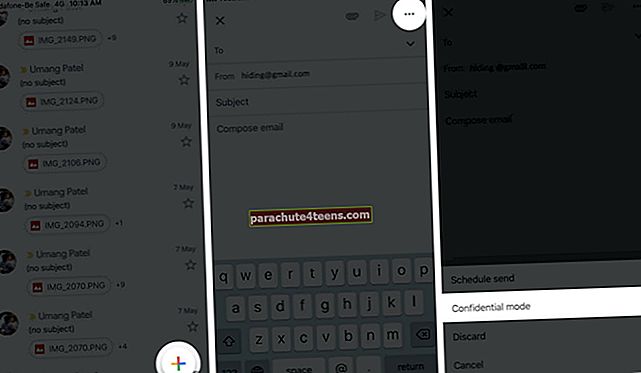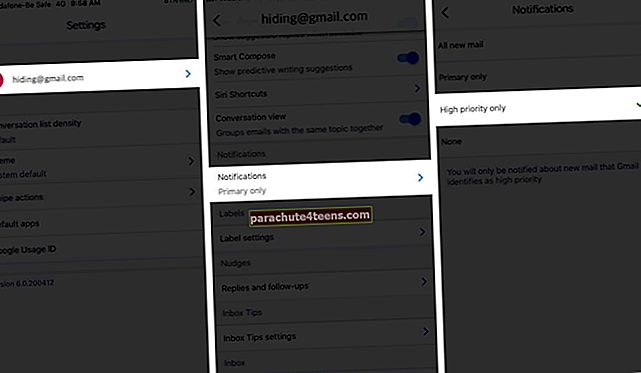Gmail ir vispopulārākā e-pasta lietotne jūrā ar labākajām iOS e-pasta lietotnēm. Tas ir vienkārši lietojams, viegli uzstādāms un lieliski piemērots pasta paziņojumiem. Gmail lietotne atbalsta tumšo režīmu, vairākus kontus, tērzēšanas iezīmes, viedo atbildi, konfidenciālo režīmu un daudz ko citu. Šeit ir daži padomi, kas palīdzēs jums izmantot Gmail lietotni iPhone un iPad kā profesionāli.
15 padomi, kā lietot Gmail lietotni iPhone un iPad ierīcēm
- Izmantojiet tumšo režīmu
- Mainiet sarunas skatu pakalpojumā Gmail lietotnē iPhone
- Iestatiet tikai mobilajām ierīcēm paredzētu parakstu
- Iestatiet brīvdienu atbildētāju lietotnē Gmail
- Iestatiet Gmail noklusējuma lietotnes
- Iezīmējiet savas vēstules
- Ieplānojiet savu e-pastu
- Izmantojiet konfidenciālo režīmu
- Velciet profila attēlu, lai mainītu kontus
- Darbs ar lielapjoma e-pastiem
- Saņemiet tikai augstas prioritātes e-pasta paziņojumus
- Izslēgt pavedienus
- Bloķēt vai ziņot par mēstuli
- Izslēdziet nelasīto e-pasta ziņojumu skaitu no lietotnes Gmail lietotnes
Izmantojiet tumšo režīmu
Lietotne Gmail atbalsta vietējo iOS tumšo režīmu, kā arī tumšās tēmas iestatījumus. Ja savā iPhone iespējojat tumšo režīmu, to atspoguļo arī Gmail lietotne. Bet lietotnē varat spēlēt arī ar tumšās tēmas iestatījumu. Priekš šī:
- Atveriet Gmail lietotni un pieskarieties trīs līniju ikona no augšas pa kreisi
- Ritiniet uz leju un pieskarieties Iestatījumi.
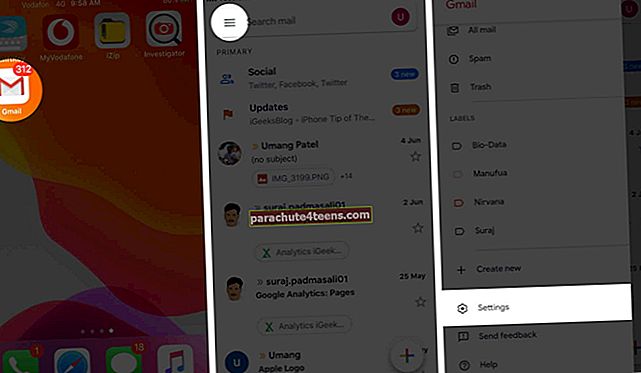
- Visbeidzot pieskarieties Tēma un atlasiet vajadzīgo opciju.
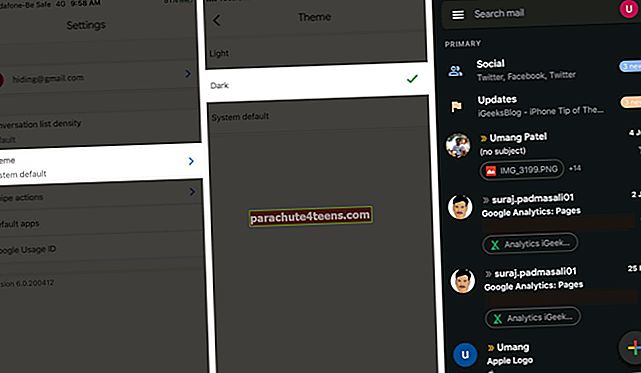
Mainiet sarunas skatu pakalpojumā Gmail lietotnē iPhone
Atveriet Gmail lietotni un pieskarieties trīs līniju ikona no augšas pa kreisi. Pieskarieties Iestatījumi no beigām.
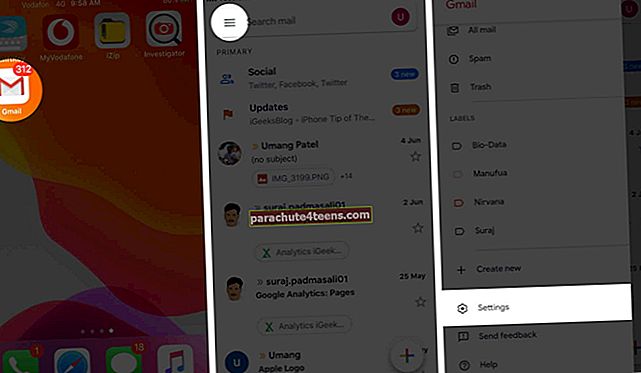
Pēc tam pieskarieties Sarunu saraksta blīvums un izvēlieties kādu no noklusējuma, ērtiem, kompaktiem atbilstoši jūsu vēlmēm.

Konfigurējiet vairākus kontus
Lietotne Gmail ļauj tai pievienot vairākus kontus. Vislabāk ir tas, ka tiem nav jābūt tikai Gmail kontiem. Tas var būt jebkurš cits e-pasta pakalpojums, piemēram, iCloud, Outlook, Yahoo, IMAP utt. Turklāt kūka glazūra ir vienota visu e-pastu iesūtne, kas parādīta sadaļā Visas iesūtnes.
Iestatiet tikai mobilajām ierīcēm paredzētu parakstu
E-pasta parakstam var būt jūsu kontaktinformācija, vārds, citāts utt. Tas tiek automātiski pievienots nosūtītā e-pasta beigās.
- Lai iespējotu mobilo parakstu, pieskarieties trīs līniju ikona no lietotnes Gmail augšējā kreisajā stūrī. Pēc tam pieskarieties Iestatījumi un atlasiet kontu.
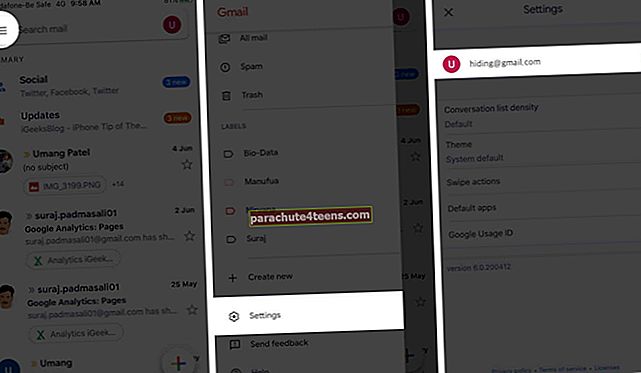
- Visbeidzot pieskarieties Parakstu iestatījumi, iespējojiet pārslēgšanos uz Mobilais paraksts un ierakstiet savu parakstu. Pieskarieties pogas Atpakaļ ikonai, lai to saglabātu.
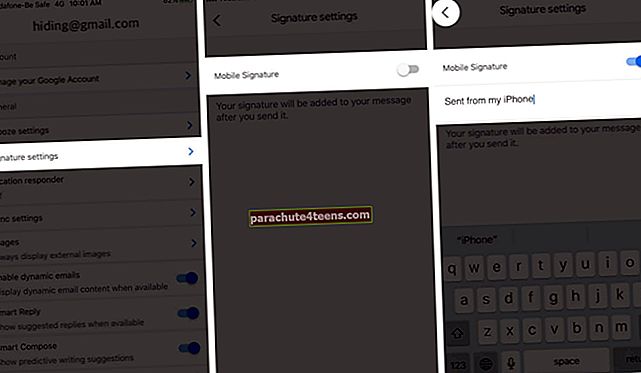
Iestatiet brīvdienu atbildētāju lietotnē Gmail
- Pieskarieties trīs līniju ikona no augšas pa kreisi. Zem Iestatījumi, atlasiet kontu.
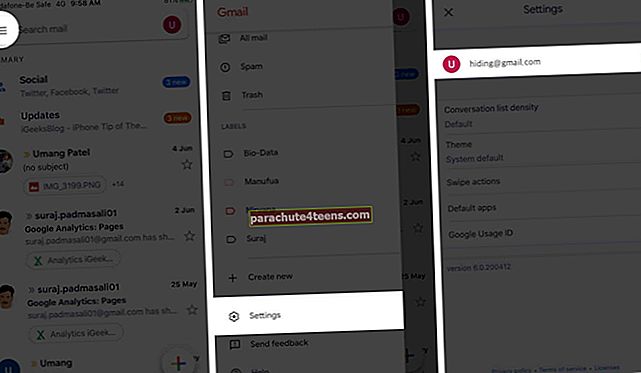
- Nākamais pieskarieties Atvaļinājuma atbildētājs. Iespējojiet pārslēgšanos un atlasiet pirmo un pēdējo dienu. Ierakstiet e-pasta tēmu un ziņojumu.
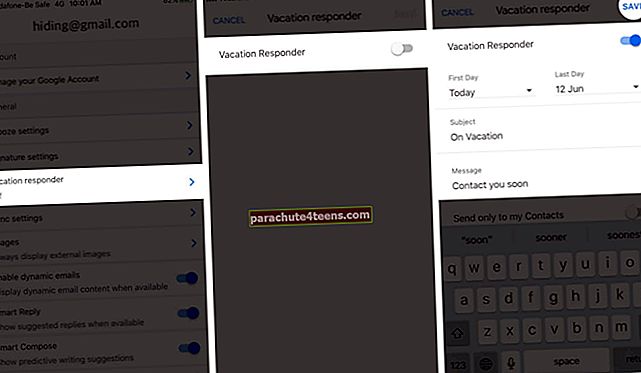
Iestatiet Gmail noklusējuma lietotnes
Pat izmantojot iOS 13, Apple neļauj jums izvēlēties visas sistēmas noklusējuma lietotnes iPhone. Tomēr lietotne Gmail ļauj atlasīt noklusējuma lietotnes pārlūkprogrammai, kartēm un kalendāram.
Lai to izdarītu, atveriet Gmail un pieskarieties trīs līniju ikona un pieskarieties Iestatījumi.
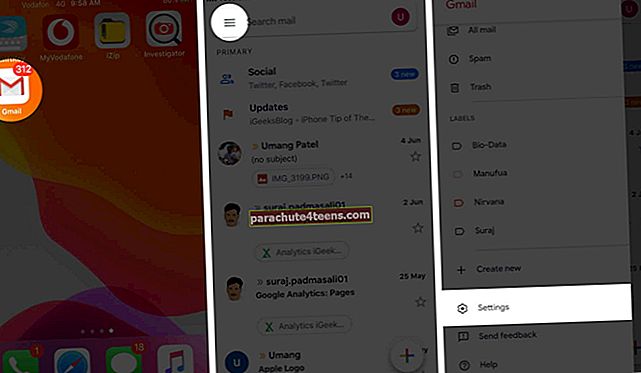
Tagad pieskarietiesNoklusējuma lietotnes un izdariet izvēli. Ja noteiktu lietotņu nav, jums tiks lūgts tās iegūt (lejupielādēt).

Iezīmējiet savas vēstules
E-pastiem, kurus vēlaties atzīmēt ar noteiktu vārdu, varat pievienot iezīmes. Šim pieskarieties trīs līniju ikona no lietotnes Gmail augšējā labajā stūrī. Sadaļā LABELS pieskarieties Izveidot jaunu lai būtu jauna etiķete.


Lai etiķetei pievienotu e-pastu, atveriet e-pastu lietotnē un pieskarieties augšējam trīs punktu ikona no augšas pa labi. Pēc tam pieskarieties Mainīt etiķetes, atlasiet iezīmi un pieskarieties ķeksīša atzīme.
Ieplānojiet savu e-pastu
E-pastus ir viegli ieplānot iPhone lietotnē Gmail. Kad tas būs izdarīts, e-pasts tiks automātiski nosūtīts jūsu izvēlētajā laikā.
Izmantojiet konfidenciālo režīmu
Konfidenciālais režīms palīdz aizsargāt sensitīvu informāciju no nesankcionētas piekļuves. Izmantojot šo režīmu, jūs varat iestatīt ziņojuma derīguma termiņu un arī jebkurā laikā atsaukt piekļuvi. Saņēmējam tiks atspējotas tādas opcijas kā e-pasta pārsūtīšana, kopēšana, drukāšana un lejupielāde.
Lai sūtītu ziņojumus un pielikumus konfidenciālā režīmā pakalpojumā Gmail:
- Pieskarieties plus (+) e-pasta rakstīšanas ikona Gmail lietotnē
- Pieskarieties trīs punktu ikona no augšas pa labi. Pēc tam pieskarieties Konfidenciāls režīms.
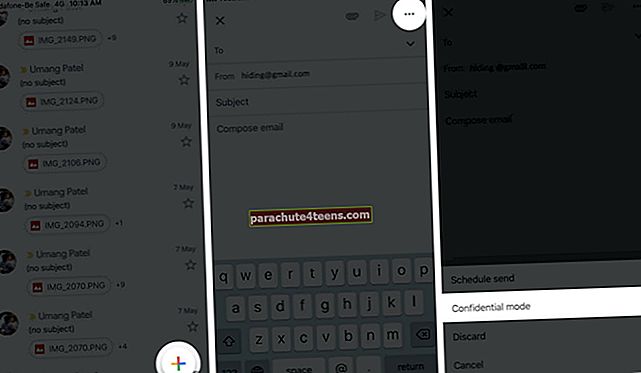
- Iespējot Konfidenciāls režīms un pieskarieties pie Izvēlēties ilgumu sadaļā Iestatiet derīguma termiņu.
- Sadaļā Pieprasīt piekļuves kodu jūs varat izvēlēties Standarta vai SMS piekļuves kods.
- Standarta (nav SMS piekļuves koda): Saņēmēji, kuri izmanto lietotni Gmail, varēs to tieši atvērt. Saņēmēji, kuri nelieto Gmail, saņems piekļuves kodu e-pastā
- SMS piekļuves kods: Saņēmēji saņems piekļuves kodu īsziņā. Pārliecinieties, ka ievadāt saņēmēja tālruņa numuru, nevis savu
5. Pieskarieties ķeksīša atzīme augšējā labajā stūrī.
6. Ievadiet saņēmēja e-pasta adresi, tēmu un e-pasta tekstu. Visbeidzot, nosūtiet pastu kā parasti.
Velciet profila attēlu, lai mainītu kontus
Ja lietotnē Gmail izmantojat vairākus kontus, šī opcija jums patiks. Lai iesūtni pārslēgtu no viena konta uz citu, vienkārši velciet uz leju mazo profila attēlu augšējā labajā stūrī.
Darbs ar lielapjoma e-pastiem
Atveriet lietotni Gmail un ilgi nospiediet e-pastu. Tas tiks izvēlēts. Pēc tam pieskarieties citiem e-pastiem, lai tos atlasītu. Pēc tam izmantojiet ikonas no augšas. Varat arī pieskarties trīs punktu ikonai, lai skatītu citas iespējas.
Saņemiet tikai augstas prioritātes e-pasta paziņojumus
Mūsdienās mēs reģistrējamies tik daudziem bezmaksas un maksas pakalpojumiem, kas regulāri sūta e-pasta atjauninājumus. Liela daļa no tiem nav nozīmes vai nav vērts tos uzreiz pārbaudīt. Ja jums ir apnicis, ka jūsu iPhone vienmēr zvana ar e-pasta paziņojumiem, šis iestatījums var palīdzēt.
- Atveriet Gmail lietotni un pieskarieties trīs līniju ikona no augšas pa kreisi. Pēc tam pieskarieties Iestatījumi.
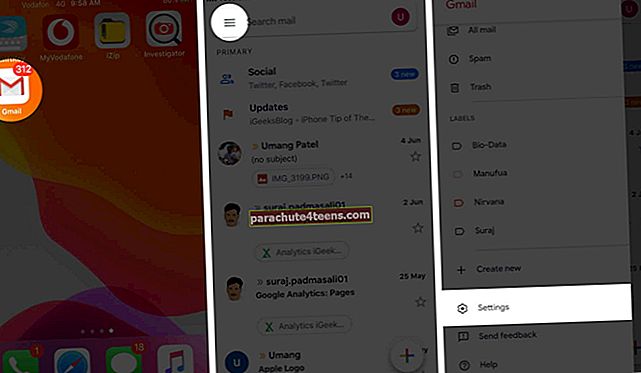
- Atlasiet e-pasta konts un pieskarieties Paziņojumi.
- Izvēlieties Tikai augsta prioritāte. Pēc tam jūs saņemsit paziņojumus tikai par tiem e-pastiem, kurus Google identificē kā prioritārus.
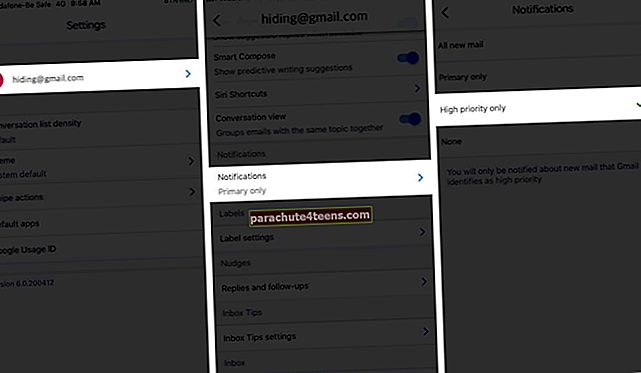
Izslēgt pavedienus
Vai cilvēki izvēlas “Atbildēt visiem” un tādējādi jūs saņemat pārāk daudz e-pastu, kas jums nav saistīti ar pavedienu? Izslēgšanas opcija palīdzēs. Atveriet šo pastu un pieskarieties trīs punktu ikona no augšas pa labi. Pieskarieties Izslēgt skaņu Pēc tam jauni e-pasta ziņojumi no šī pavediena tiks automātiski arhivēti.

Bloķēt vai ziņot par mēstuli
Pieskarieties apakšējā labā trīs punktu ikona e-pastā un atlasiet Bloķējiet vārdu.

Lai ziņotu par surogātpastu, pieskarieties augšējā labajā trīs punktu ikona. Pēc tam pieskarieties Ziņot par mēstuli.

Varat arī izvēlēties Atcelt abonēšanu, Nerādīt, Atzīmēt kā nesvarīgu utt.
Izslēdziet nelasīto e-pasta ziņojumu skaitu no lietotnes Gmail lietotnes
Ja jums ir pārāk daudz nelasītu e-pasta ziņojumu, sākuma ekrānā uz lietotnes Gmail ikonas būs redzama sarkana emblēma. Jūs varat uzzināt, kā to izslēgt. Pēc tam nelasītā e-pasta numura nebūs.
Notiek izrakstīšanās ...
Šie ir daži noderīgi padomi, lai pēc iespējas labāk izmantotu Gmail lietotni savā iPhone un iPad. Lietotnes Gmail iestatījumos varat izpētīt noderīgākus iestatījumus un opcijas. Pēc tam, iespējams, vēlēsities lasīt par dažiem izciliem padomiem, kā izmantot iebūvēto Mail lietotni kā profesionāli.
Jūs varētu vēlēties lasīt:
- Gmail push paziņojumi nedarbojas iPhone vai iPad
- Gmail nedarbojas iPhone vai iPad? Lūk, īstais labojums!